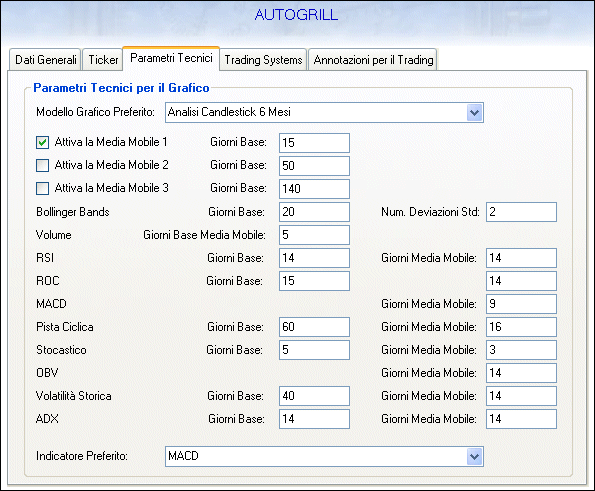Software Momentum
Altri Servizi offerti
Siti amici
Contatti
Domande piu' Frequenti sul Software Momentum
- Di quale aiuto dispongo per utilizzare i comandi più difficili del programma, ovvero i comandi grafici dell'Analisi Tecnica Avanzata su di un Titolo ?
- C'è un modo rapido per passare dall'analisi di un Titolo a quella di un altro ?
- C'è un modo rapido per cambiare le impostazioni grafiche più adatte all'analisi di un Fondo ?
- Come faccio a conoscere il prezzo di un titolo in un determinato punto del grafico ?
- Posso impostare degli allarmi stop loss e take profit sul prezzo di un titolo ?
- Come faccio a cancellare o modificare una Trendline o altra entità grafica ?
- E' possibile selezionare una trendline per essere avvisati quando il prezzo la perfora ?
- E' possibile impostare per ogni titolo l'indicatore preferito che compaia ad ogni apertura del grafico ?
Di quale aiuto dispongo per utilizzare i comandi più difficili del programma, ovvero i comandi grafici dell'Analisi Tecnica Avanzata su di un Titolo ?
Oltre alla Documentazione in Linea, il Manuale completo in formato PDF, e la Finestra con i Suggerimenti per il Comando, fermando il mouse su ogni pulsante di comando senza cliccare, compare un "ToolTip" ovvero un riquadro con la descrizione sintetica del comando.
Un analogo riquadro compare sull'area del grafico con le istruzioni per il passaggio specifico del comando in uso.
Ad esempio se volessi tracciare una Trendline Allargata Sino al Punto, devo premere il corrispondente pulsante ![]() e leggere il ToolTip sull'area del grafico che mi chiede di digitare il primo punto della trendline, dopodiché cliccando mi chiederà il secondo punto di appoggio e per ultimo il punto che definisce lo sbalzo della trendline (come rappresentato nell'immagine di esempio).
e leggere il ToolTip sull'area del grafico che mi chiede di digitare il primo punto della trendline, dopodiché cliccando mi chiederà il secondo punto di appoggio e per ultimo il punto che definisce lo sbalzo della trendline (come rappresentato nell'immagine di esempio).
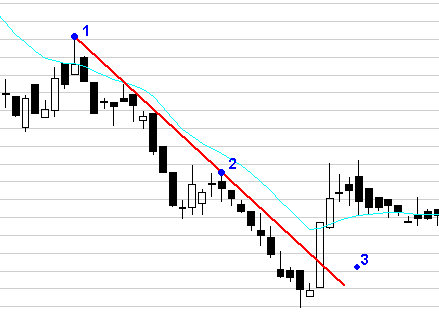
C'è un modo rapido per passare dall'analisi di un Titolo a quella di un altro ?
Si, basta premere i pulsanti di selezione del Titolo Precedente e Titolo Successivo, che agiscono sull'elenco dei raggruppamenti di titoli. ![]()
C'è un modo rapido per cambiare le impostazioni grafiche più adatte all'analisi di un Fondo ?
Si, basta premere l'apposito pulsante di cambiamento delle caratteristiche del grafico, che oltre allo sfondo imposta anche i colori delle entità del grafico stesso per ottimizzarne la visualizzazione e migliorarne la leggibilità. ![]()
Premendolo di nuovo si ripristineranno le impostazioni precedenti.
E' possibile utilizzare altrimenti i comandi di salvataggio e recupero di tutte le opzioni del grafico su file modello personalizzato.
Come faccio a conoscere il prezzo di un titolo in un determinato punto del grafico ?
Movendo il mouse sull'area del grafico verranno calcolate automaticamente tutte le informazioni relative alla data, al valore del prezzo, al valore dell'indicatore o del volume in quel determinato punto.
Premendo il tasto destro su di un punto preciso invece, comparirà un ToolTip con tutte le informazioni sopra citate.
Da notare che tenendo premuto il tasto sinistro il cursore diventerà una croce per tutta la larghezza ed altezza del grafico, mentre comparirà oltre al valore corrente anche la differenza in percentuale rispetto al primo valore.
Posso impostare degli allarmi stop loss e take profit sul prezzo di un titolo ?
Certamente, basta utilizzare il comando per creare uno SL o TP cliccando direttamente sul grafico,
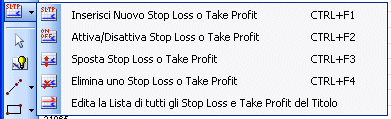
oppure aprire la finestra relativa con il comando ed inserire un nuovo record con il tipo, il valore e la descrizione dell'allarme come illustrato nella immagine seguente.
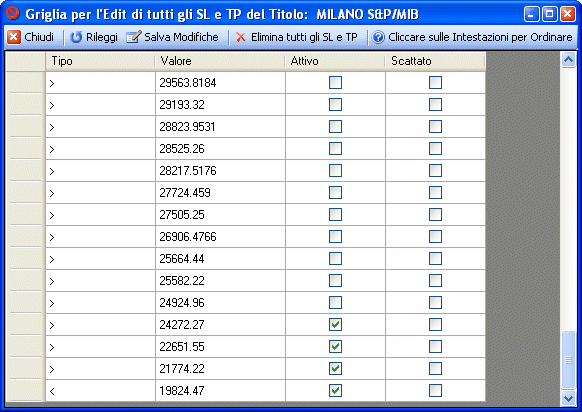
Come faccio a cancellare o modificare una Trendline o altra entità grafica ?
Se volessi ad esempio cancellare la trendline dell'esempio di prima, con il comando dovrei cliccare sul punto numero 1, in quanto tutte le entità si eliminano o selezionano per la modifica e lo spostamento dal primo punto di origine.
Proprio per questo motivo tutti i "primi punti" vengono rappresentati sul grafico da un tondino dello stesso colore dell'entità.

Lo stesso discorso vale per il comando di modifica in cui devo prima selezionare la trendline nel punto 1, poi cliccare un nuovo punto 3 per determinare un nuovo sbalzo ad esempio più lungo.
Da notare che è possibile spostare solo l'ultimo punto di ogni entità, quindi per modificare ad esempio la posizione del primo e del secondo punto, è necessario infatti cancellare l'entità e rifarla in una nuova posizione per avere una nuova angolazione.
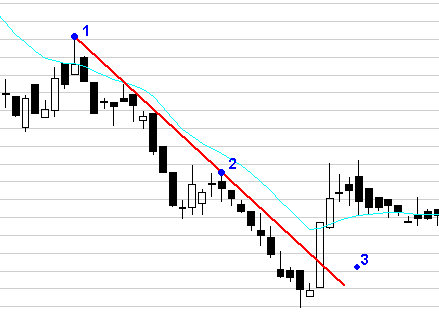
E' possibile selezionare una trendline per essere avvisati quando il prezzo la perfora ?
Certamente, è sufficiente selezionarla con il comando ![]() cliccando sul primo punto della trendline, comparirà così un cerchietto viola che indica che l'allarme sulla trendline è inserito.
cliccando sul primo punto della trendline, comparirà così un cerchietto viola che indica che l'allarme sulla trendline è inserito.
Per disattivarlo basta rifare la stessa identica procedura.
Con la perforazione al rialzo da parte del prezzo il tondino diventerà verde, accompagnato da una freccina verde all'insù in corrispondenza della perforazione. Viceversa se la rottura avviene al ribasso il cerchietto e la freccina all'ingiù saranno arancioni.
Rifacendo la procedura di selezione con il comando sopraindicato si potrà riattivare l'allarme già scattato sulla trendline.
E' possibile impostare per ogni titolo l'indicatore preferito che compaia ad ogni apertura del grafico ?
Si, ed è molto utile se si riscontrano risultati migliori con il trading systems secondario su di un particolare indicatore, in modo che ad ogni apertura del titolo venga rappresentato proprio quell'indicatore.
Impostarlo è semplicissimo, basta utilizzare l'apposito selettore dalla finestra delle opzioni del titolo (raggiungibile sia dal grafico che dall'archivio titoli), come evidenziato in figura.